您可以配置三個標籤,在客服專員點擊底部的更多Agent for Service Cloud Voice時出現:
-
處置方式:此標籤允許客服專員為呼叫指派處置方式、標記和處置方式備註。
-
指標:此標籤向客服專員顯示已配置的指標
 由管理員配置的自訂選單項目。。
由管理員配置的自訂選單項目。。 -
Noise Cancellation:此標籤允許客服專員控制Noise Cancellation功能。 此功能是受控發佈計劃的一部分。 如有興趣了解更多資訊,請聯絡您的客戶代表。
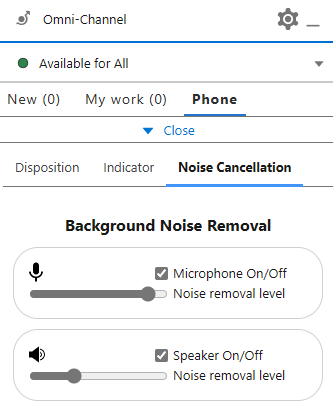
這些標籤使客服專員更容易存取這些關鍵功能。
按照給定的順序完成每一個任務。
開始之前
確保已安裝最新版本的 Agent for SCV。
建立 Lightning 頁面
在Salesforce中建立一個 Lightning 頁面,包含「處置方式」、「指標」和 Noise Cancellation標籤。
-
開啟 Salesforce 並點擊右上角的設定
 。 啟動設定應用程式。
。 啟動設定應用程式。 -
使用快速尋找框搜尋 Lightning App Builder,然後點擊 Lightning App Builder。
-
點擊新建。
-
從左側清單中選擇語音分機,然後點擊下一步。
-
為 Lightning 頁面提供標籤,如DispTagsNotes。 點擊下一步。
-
從左側清單中選擇一個頁面範本,然後點擊完成。
-
在 Lightning App Builder 中,搜尋 標籤控制 自訂元件。 點擊並拖動到 Lightning 頁面。
-
點擊儲存 > 啟用。
將 Lightning 頁面新增到聯絡中心
將您在上一部分中建立的 Lightning 頁面新增到Salesforce 中的聯絡中心。
-
在設定
 中,使用快速尋找方塊搜尋合作夥伴電話聯絡中心,然後點擊合作夥伴電話聯絡中心。
中,使用快速尋找方塊搜尋合作夥伴電話聯絡中心,然後點擊合作夥伴電話聯絡中心。 -
為CXone Mpower聯絡中心選擇Service Cloud Voice。
-
點擊編輯。
-
在語音分機下拉式清單中,選擇您在上一部分中建立的語音分機 Lightning 頁面。
-
要讓「處置方式」、「指標」和Noise Cancellation標籤始終使用SCV向客服專員顯示,請選擇讓語音分機始終顯示在該電話提供者的呼叫控制分機中」方框。 如果您不選擇此剔選框,則這些標籤僅在客服專員處理通話時顯示給他們。
-
點擊儲存。

